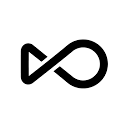使用iftop、vnStat、nload、bmon等工具可实时或长期监控Linux网络接口流量,其中iftop显示连接级带宽占用,vnStat记录历史流量需配置接口并启动服务,tcpdump抓包后可用Wireshark、tshark等工具分析协议细节。
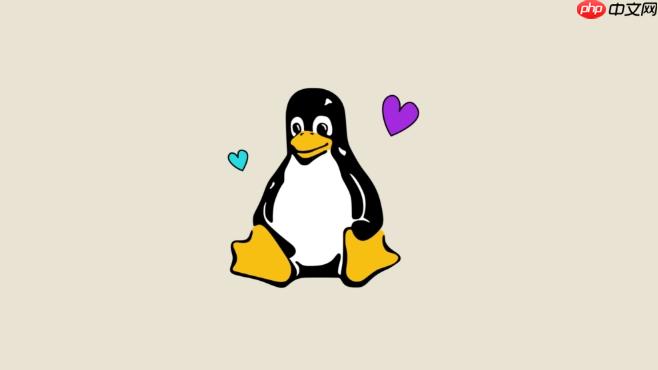
监控 Linux 网络接口流量,说白了就是看你的网卡“跑”了多少数据,这对于排查网络瓶颈、分析流量异常都挺重要的。方法不少,但目的都一样:了解网络状况。
解决方案
最常用的方法是用 ifconfig 或 ip 命令,但这俩命令给出的只是总的统计,没法实时监控。想要实时监控,得借助其他工具。
-
iftop: 这是一个交互式的工具,能实时显示每个网络连接的带宽使用情况。安装简单,sudo apt-get install iftop (Debian/Ubuntu) 或者 sudo yum install iftop (CentOS/RHEL)。运行 sudo iftop -i eth0 (把 eth0 换成你的网卡名称)就能看到效果。iftop 的好处是能看到具体哪个连接占用了多少带宽,方便定位问题。
-
vnStat: vnStat 不像 iftop 那样实时显示,它是后台运行的守护进程,会记录每天、每小时的网络流量。安装方式类似,sudo apt-get install vnstat。配置好后,用 vnstat -i eth0 查看统计信息。vnStat 的优点在于它占用资源少,适合长时间运行,记录历史数据。
-
tcpdump: tcpdump 是一个强大的抓包工具,虽然主要用于抓包分析,但也能用来监控流量。比如,sudo tcpdump -i eth0 -n -tttt > traffic.log 可以把抓到的包信息写入 traffic.log 文件,然后用其他工具分析这个文件,统计流量。tcpdump 的灵活性很高,但使用起来也比较复杂。
-
nload: nload 也是一个实时监控工具,界面比 iftop 简单,只显示入站和出站流量。安装方式类似,sudo apt-get install nload。运行 nload eth0 就能看到效果。nload 的优点是简洁明了,占用资源也比较少。
-
bmon: 类似 nload,也是一个基于文本的实时监控工具,但功能更丰富,可以显示更多的网络统计信息。sudo apt-get install bmon 安装,然后直接运行 bmon。
如何确定哪个网络接口需要监控?
首先,要知道你的 Linux 系统里有哪些网卡。用 ifconfig -a 或 ip link show 命令可以列出所有网卡,包括活动的和不活动的。找到你正在使用的那个网卡,通常是 eth0、enp0s3 或者 wlan0 之类的。如果你不确定,可以看看哪个网卡有 IP 地址,而且 IP 地址是你的局域网或者公网 IP。另外,route -n 命令可以显示路由表,也能帮你判断哪个网卡是默认网关。确定网卡后,就可以用上面提到的工具监控它的流量了。
vnStat 如何配置才能长期监控并记录数据?
vnStat 默认配置可能不会自动启动,也不会记录数据。需要手动配置一下。
-
启动 vnStat 服务: sudo systemctl start vnstat 和 sudo systemctl enable vnstat 可以启动 vnStat 服务,并设置开机自启动。
-
配置监控接口: vnStat 默认可能没有配置监控哪个接口。需要编辑 /etc/vnstat.conf 文件,找到 Interface 这一行,把 Interface “” 改成 Interface “eth0” (把 eth0 换成你的网卡名称)。
-
创建数据库: vnStat 需要先创建数据库才能记录数据。运行 sudo vnstat -u -i eth0 (把 eth0 换成你的网卡名称) 创建数据库。
-
检查数据: 过一段时间后,运行 vnstat -i eth0 就能看到统计数据了。
vnStat 还有一个小坑,就是它依赖于系统时间。如果系统时间不准确,vnStat 的统计数据也会不准确。所以,最好配置 NTP 服务,让系统时间自动同步。
tcpdump 抓包后如何分析流量?
tcpdump 抓到的包信息是二进制格式,直接看是看不懂的。需要用其他工具分析。
-
Wireshark: Wireshark 是一个图形化的抓包分析工具,可以打开 tcpdump 抓到的 .pcap 文件,然后以图形化的方式显示包信息。Wireshark 功能强大,可以过滤、排序、分析各种协议的包。
-
tshark: tshark 是 Wireshark 的命令行版本,功能和 Wireshark 类似,但可以在命令行下使用。比如,tshark -r traffic.log -T fields -e ip.src -e ip.dst -e tcp.len 可以从 traffic.log 文件中提取源 IP、目的 IP 和 TCP 长度。
-
tcptrace: tcptrace 是一个专门用于分析 TCP 连接的工具,可以分析 TCP 连接的延迟、丢包等问题。
-
自定义脚本: 如果你熟悉编程,也可以自己写脚本分析 tcpdump 抓到的包信息。比如,可以用 Python 的 scapy 库解析包信息,然后统计流量。
分析 tcpdump 抓到的流量需要一定的网络知识,比如 TCP/IP 协议、HTTP 协议等等。如果你不熟悉这些知识,可以先学习一下相关的知识。
linux python centos ubuntu 工具 路由 Python 接口 Interface len 数据库 http wireshark tcpdump linux ubuntu centos debian